Amazon Kindle(アマゾンキンドル)は、電子書籍サービスです。
Kindle端末や、Kindleアプリを使用して、パソコンはもちろん、スマートフォンやタブレットから、いつでもどこでも、電子書籍を読むことができます。
書籍を購入して読んだら、ぜひレビューも書いてみましょう。
購入する際は、レビューをチェックしても、実際に
- レビューを書いたことがない
- 投稿のやり方がわからない
という人もいると思います。
自分の感想や意見を簡単でもいいので、レビューとして残せば、同じ悩みや興味を持つ人の助けになります。
自分のレビューが役に立つのは嬉しいですよね。
ですので、今回は…
- Amazon Kindle(アマゾンキンドル)で、レビューを投稿する方法
- 無料でAmazon Kindle(アマゾンキンドル)を利用する方法
を説明していきます。
目次
Amazon書籍レビュー(評価)までの流れ
Amazon Kindleでレビューを書くには、どうしたらよいのでしょうか?
まずは、レビュー(評価)までの流れを簡単に説明します。
- Amazon Kindleのサイトにログインする
- 右上の購入履歴を押してレビューを書きたい本を選択する
- 「レビューを書く」のリンクをクリックする
- レビューを投稿するためのフォームが表示される
- 総合評価、タイトル、、レビュー本文を入力する
- 投稿するボタンをクリックする
このような流れで、Amazon Kindleのレビューを簡単に投稿することができます。
パソコンでもスマートフォンでも、基本的な手順は同じです。
ただ、画面サイズによるレイアウト、表示方法に少し違いがありますので、パソコン版とスマートフォン版でのレビューの方法を、画像付きで説明していきますね。
パソコンでの書籍レビュー(評価)方法
まずは、パソコン版でのレビュー(評価)方法です。
Amazon Kindleのサイトにログインしてください。
そして、右上の「注文履歴」をクリックします。。
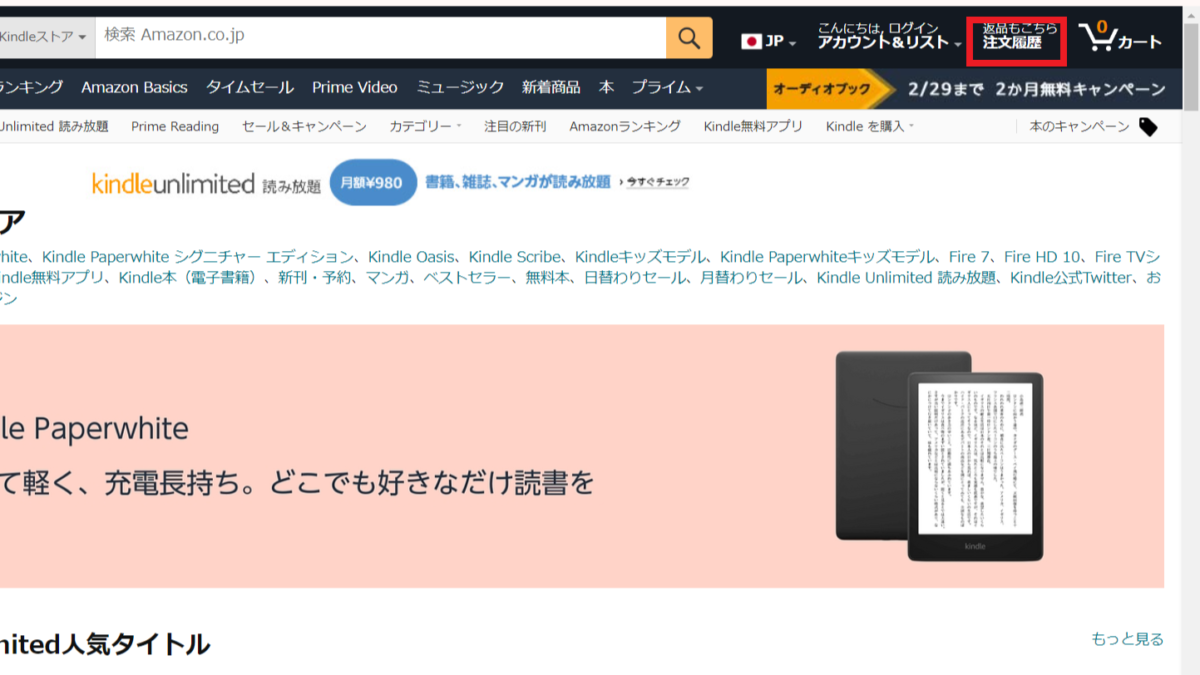
すると、今までの購入した書籍一覧が表示されます。
商品一覧右側の「商品レビューを書く」というボタンか、または、レビューを書きたい本をクリックして、下の方にある「カスタマレビューを書く」というボタン、どちらでもいいので、クリックします。
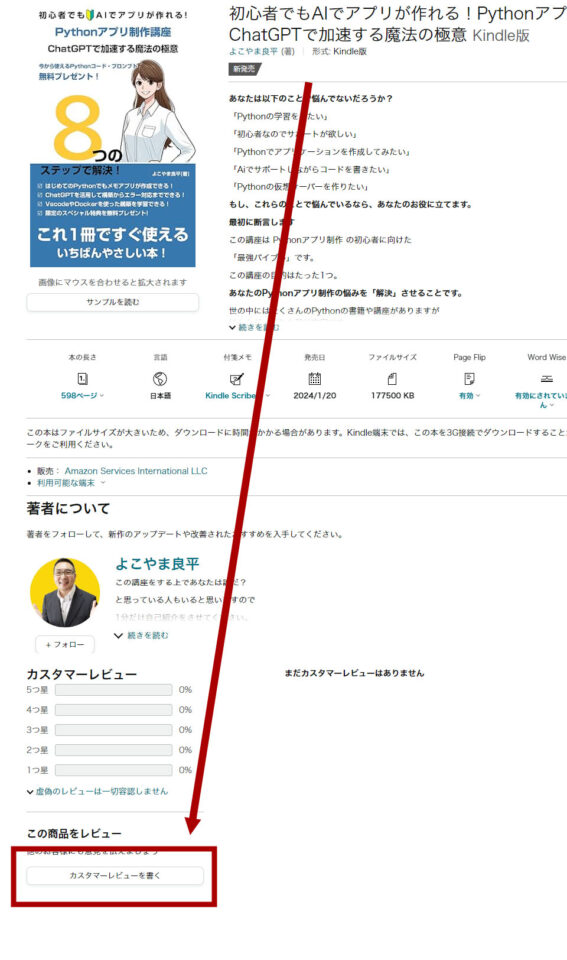
ボタンをクリックすると、このように、レビューを投稿するためのフォームが表示されます。
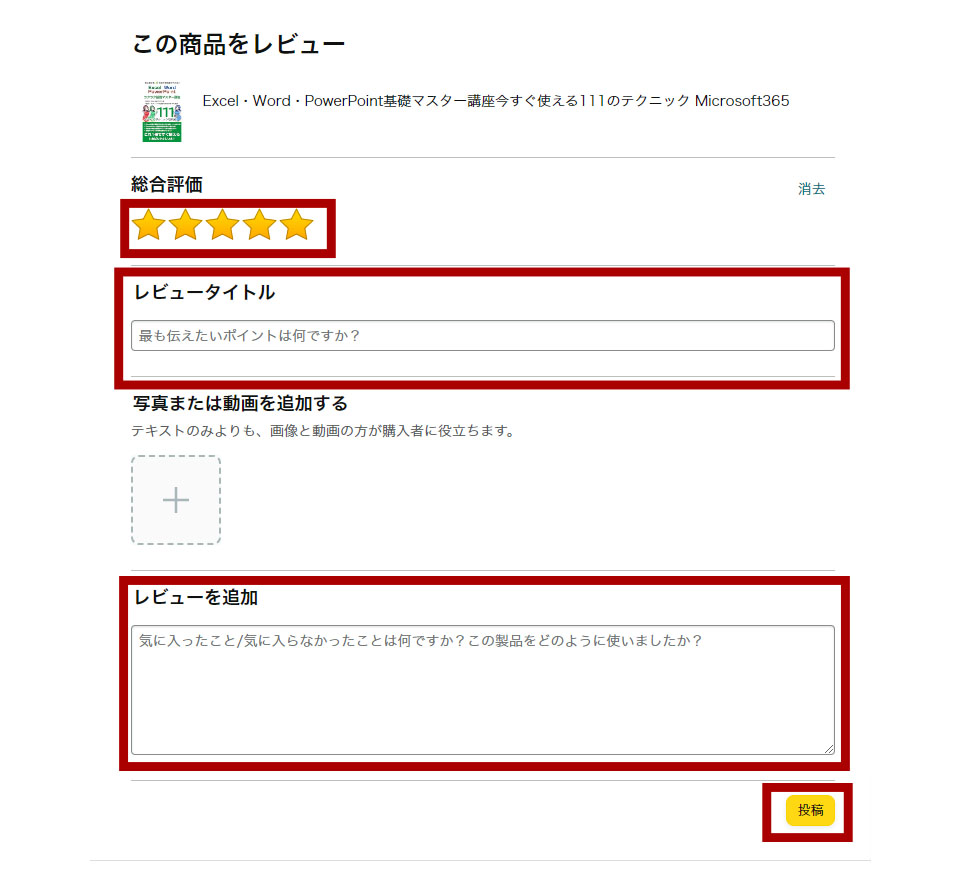
総合評価
総合評価を、星マークで表します。
1が悪い、3が普通、5が最高という意味合いになります。
1度クリックすると星が黄色になり、もう一度押せば白に戻すことができます。
レビュータイトルの書き方
次に、レビュータイトルを入力します。
「最も伝えたいポイントは何ですか?」と書いてありますね。
わかりやすく簡潔に書きましょう。
写真または動画を追加する
ここは、省略しても大丈夫です。
レビューを追加
ここには、レビュー本文を書きます。
「何を書けばいいのかわからない」と難しく考えなくても大丈夫です。
- 感想や意見
- 良かった点、悪かった点
- どんな人に読んでもらいたい本か
など、周りのレビューは気にせず、自分が感じた素直な感想で大丈夫です。
スムーズに情報収集したい人が多いと思うので、長文になりすぎず、わかりやすいレビューが好まれると思います。
レビューが完成したら「投稿」ボタンをクリックします。
これで、Amazon Kindleのレビューを簡単に投稿することができます。
スマートフォンでの書籍レビュー(評価)方法
次に、スマートフォン版でのレビュー(評価)方法です。
先ほどもお話した通り、スマートフォンでも、基本的な手順は同じです。
少し違う点は、スマホ版なら、最後のページに行くと、総合評価の星マークが出てきます。
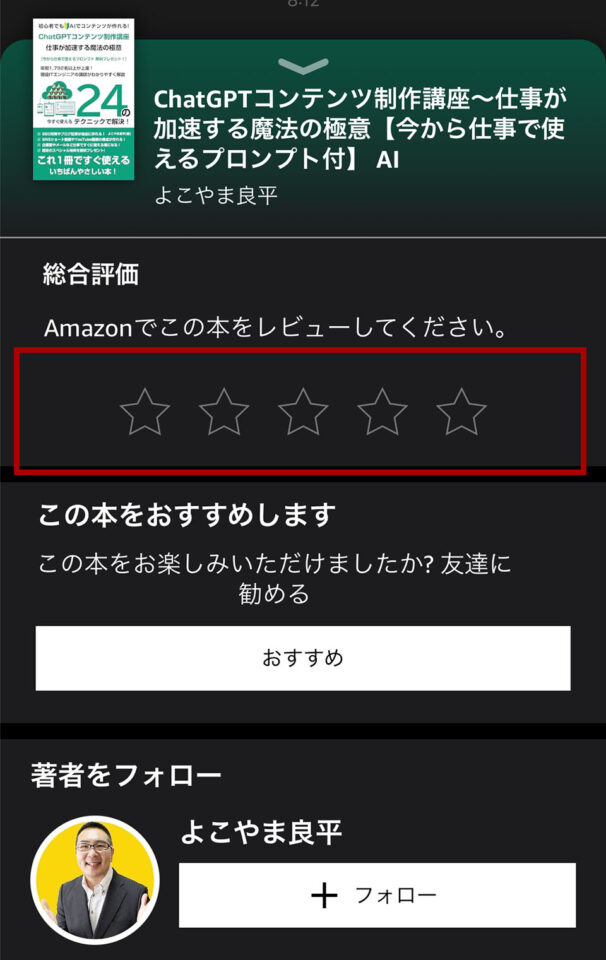
星マークで評価すると、レビューが記入できるようになっています。
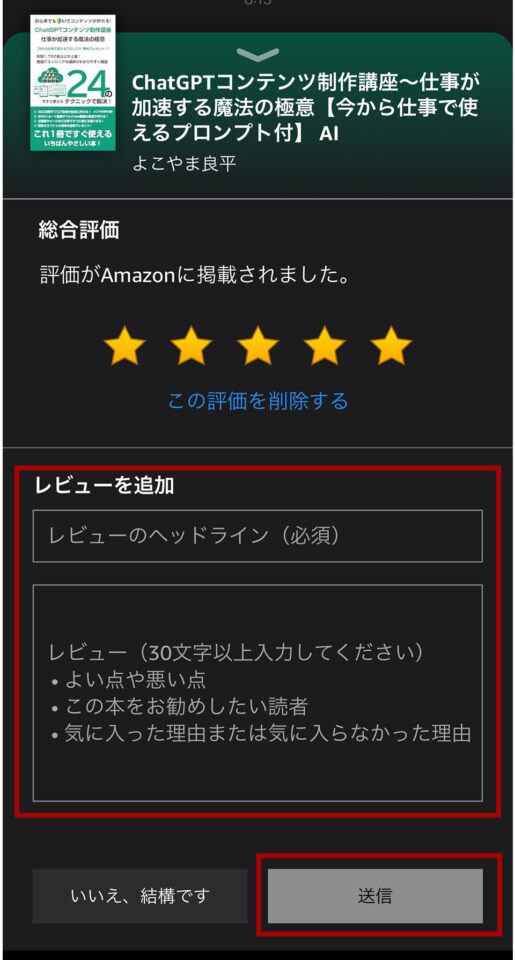
または、パソコン版のように、購入履歴から投稿することもできます。
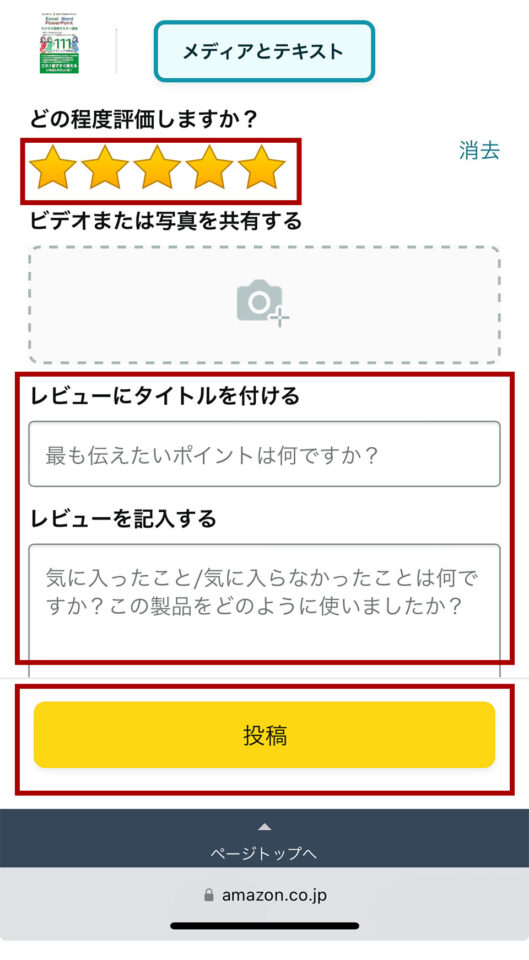
星ボタンで総合評価をして、レビュータイトル、レビュー本文を記入して「送信」「投稿」ボタンをタップすれば、完了です。
書き方のコツは、パソコン版に書いてありますので、わからない場合は読んでみてください。
電子書籍を無料で読む方法
(Kindle unlimited)
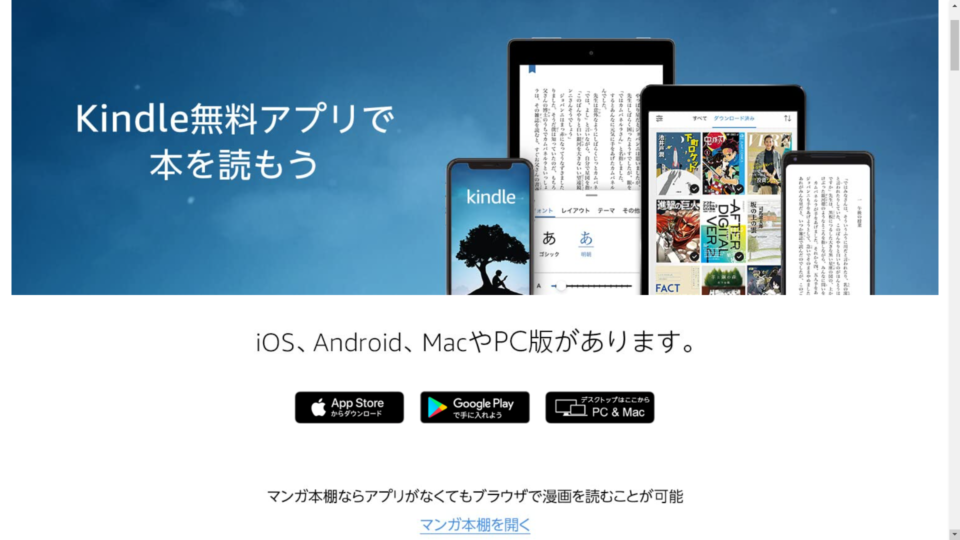
Amazon Kindleは、月額料金を支払うことで、電子書籍が読み放題になるサービスですが、無料で利用できる方法があります。
電子書籍を無料で読む方法1:無料体験を利用する
1つ目は、新規ユーザー向けに提供されている無料体験を利用する方法です。
Kindle Unlimitedと検索して、サイトに飛んでください。
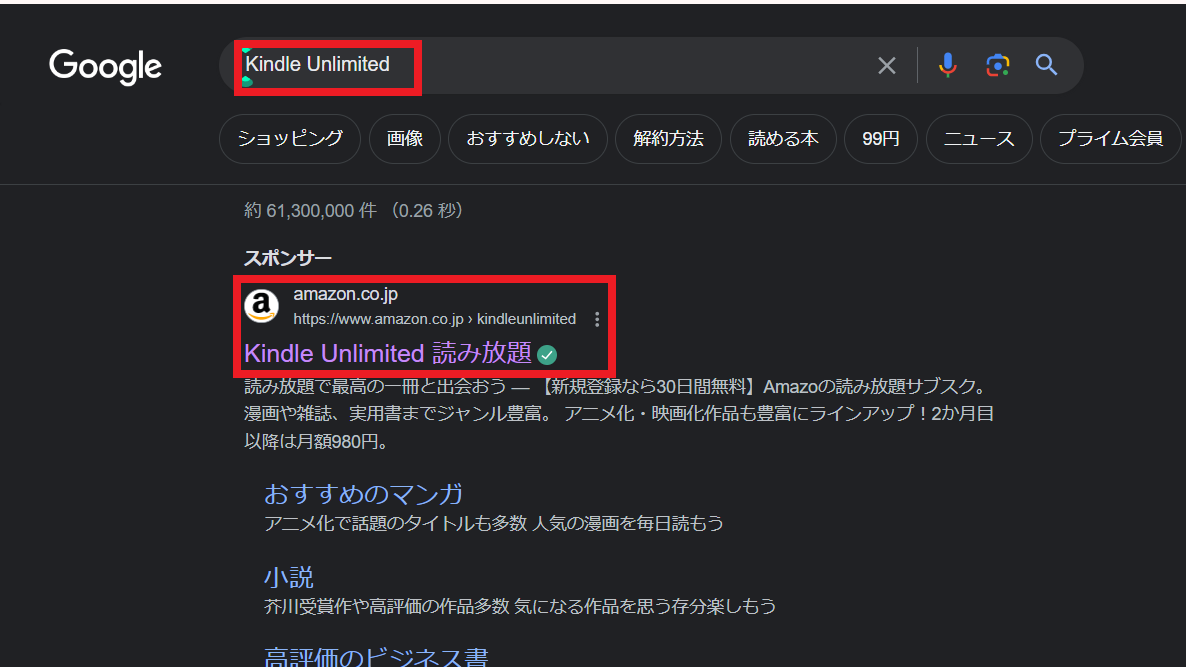
右上の「新規登録はこちら」をクリックすると、登録をすすめることができます。
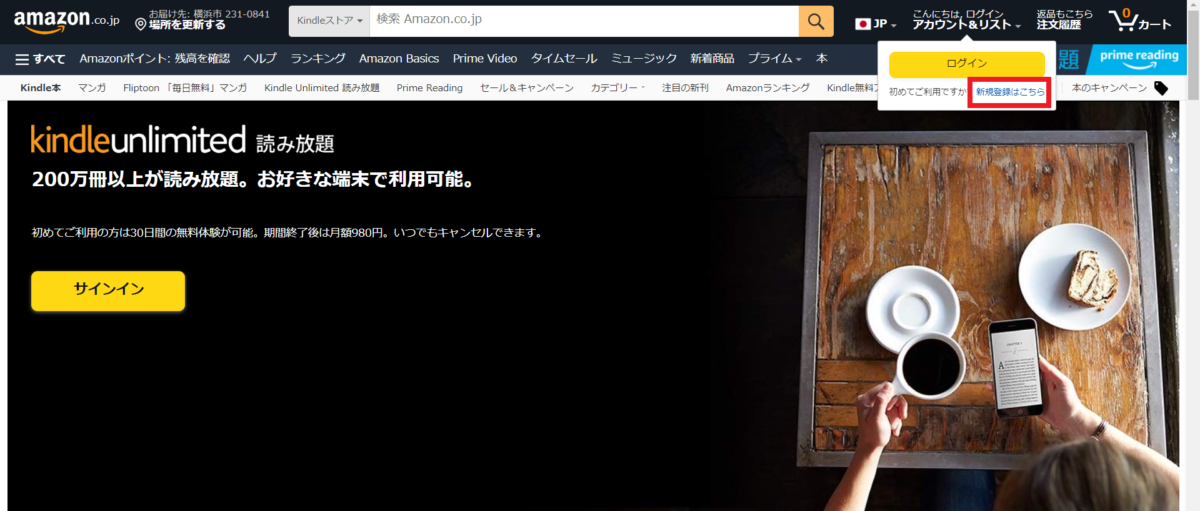
無料体験に登録すると、Kindle Unlimited会員となり、30日間、一部の書籍(Kindle Unlimitedと表記されているもの)を無料で読むことができるようになります。
ただし、注意点があります。
30日間の無料期間終了後に、自動的に更新され、有料のサブスクリプションに移行します。
Kindle Unlimitedを退会するまで、月額¥980で自動更新されますので、注意が必要です。
電子書籍を無料で読む2:Amazon Prime会員の場合
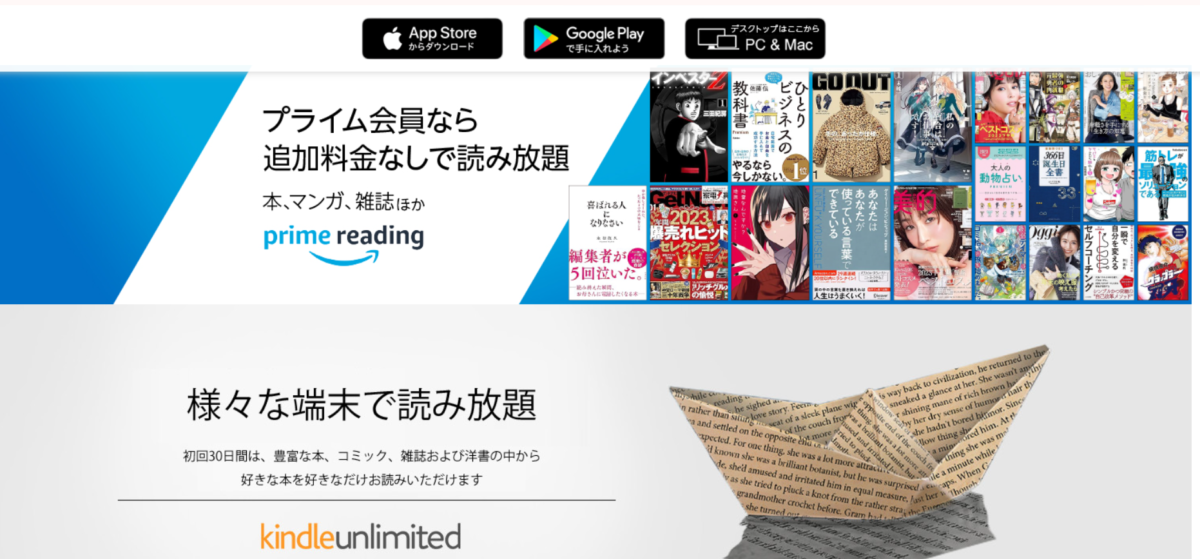
Amazon Prime会員の場合は、会員向け特典の一つ、プライム・リーディングサービスを利用して無料で読むことができます。
ただし、こちらも対象の書籍は限られているので注意が必要です。
Amazon Kindleをオススメする理由
Amazon Kindle(アマゾンキンドル)は、電子書籍サービスで、次のようなメリットがあるのでおすすめです。
- 普通の紙の書籍よりも安く購入できるうえに、定期的にセールが行われる
- 数百冊の本を一つの端末に収納することができる
- ネット接続不要で、いつでもどこでも読書を楽しめる
- 小説、専門書、雑誌、漫画まで幅広いジャンルのコンテンツが揃っている
レビューの流れと無料で電子書籍を読む方法
【Amazon Kindle】まとめ
ネットショッピングでは、みなさんレビューを参考にしていると思います。
レビューの書き方、投稿の方法がわからなくて書いたことがない人でも大丈夫です。
- Amazon Kindleのサイトにログインする
- 右上の購入履歴を押してレビューを書きたい本を選択する
- 「レビューを書く」のリンクをクリックする
- レビューを投稿するためのフォームが表示される
- 総合評価、タイトル、、レビュー本文を入力する
- 投稿するボタンをクリックする
この手順で、簡単に自分の感想や意見を共有することができますので、ぜひ、チャレンジしてみてくださいね。


